Cambia horarios de Actualización | Soporte Técnico | Ford México
Soporte Técnico - FordPass®
Encuentra temas de ayuda e información sobre FordPass® para que tu Vehículo Ford funcione de manera óptima y así obtener la mejor experiencia en tu Auto, SUV o Camión.
¿Cómo establecer o cambiar el horario de Actualización de Software?
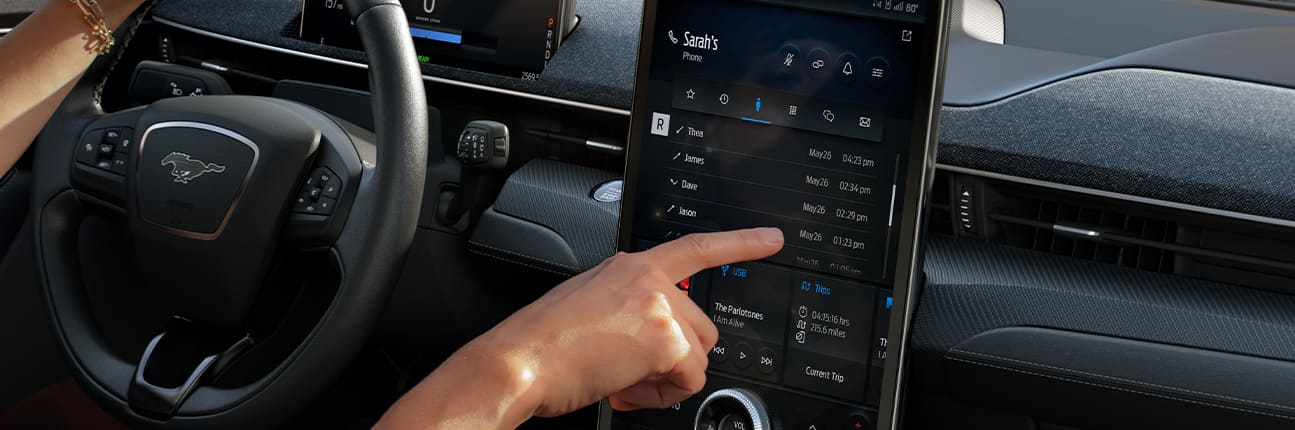
Algunas actualizaciones requerirán que tu vehículo se apague por un corto periodo durante la instalación. Para asegurarse de que no necesitarás tu vehículo, recomendamos programar las actualizaciones para el día y horario que te convenga. No te preocupes, se te notificará antes de la hora programada si hay una actualización lista para instalar.
También puedes cambiar el horario en cualquier momento, hasta dos minutos antes de que comience la instalación. Una vez que comience la instalación, tu vehículo no podrá ser conducido durante un máximo de 45 minutos. Si no se cumplen ciertas condiciones previas, como apagar el vehículo, el proceso de instalación no se iniciará y se volverá a intentar en el próximo día y horario programados.
SYNC®4
Desde la pantalla SYNC®:
- Presiona Configuración
- Presiona Actualizaciones del sistema
a. Dependiendo de tu vehículo, esto podría estar en la segunda o tercera página de Configuración
3. Presiona Programar actualizaciones
a. Si no se ha establecido un horario, selecciona el día(s) de la semana y la hora que mejor te convengan
b. El horario establecido será recurrente, por lo que cada vez que esté disponible una actualización de primer plano, se instalará en el día(s) y hora seleccionados a menos que se cambien. Se te notificará cuando se programe una actualización para instalar, con la opción de cambiar el horario
c. Si ya se ha establecido un horario, puedes volver en cualquier momento para cambiarlo
4. Presiona Guardar
SYNC®4A
Desde la pantalla SYNC®:
- Presiona el icono del vehículo
- Presiona Configuración
- Presiona Actualizaciones del sistema
- Presiona Programar actualizaciones
a. Si no se ha establecido un horario, selecciona el día(s) de la semana y la hora que mejor te convengan
b. El horario establecido será recurrente, por lo que cada vez que esté disponible una actualización de primer plano, se instalará en el día(s) y hora seleccionados a menos que se cambie. Se te notificará cuando se programe una actualización para instalar, con la opción de cambiar el horario
c. Si ya se ha establecido un horario, puedes volver en cualquier momento para cambiarlo
5. Presiona Guardar
Nota: Cuando una actualización esté lista para instalarse, también puedes seleccionar Actualizar ahora antes de la hora programada. Puedes hacerlo en la pantalla del vehículo presionando Configuración > Actualizaciones del sistema > Detalles de la actualización > Actualizar ahora.
Podría Interesarte
¿Cómo programo las Actualizaciones Automáticas de Software Ford Power-Up?
¿Qué son las Actualizaciones de Software Ford Power-Up?








